노트북 화면 밝기 올리는 단축키
노트북 화면 밝기는 사용자에게 최적의 작업 환경을 제공할 뿐만 아니라 눈 건강에도 큰 영향을 미칩니다. 따라서 사용자가 자신의 화면 밝기를 적절히 조절할 수 있는 방법을 아는 것은 매우 중요합니다. 이번 글에서는 다양한 화면 밝기 조절 방법과 함께, 노트북에서 사용할 수 있는 단축키를 포함하여 이를 쉽게 조정할 수 있는 방법을 살펴보겠습니다.

화면 밝기 조절의 중요성
우리가 디지털 기기를 사용할 때, 화면의 밝기는 우리 눈의 피로감에 많은 영향을 미칩니다. 너무 밝거나 어두운 화면은 시각적인 부담을 줄 수 있으며, 장시간 사용할 경우 눈의 피로를 유발할 수 있습니다. 이를 해결하기 위해서는 상황에 맞게 화면 밝기를 조절하는 것이 필요합니다. 예를 들어, 어두운 환경에서는 밝기를 낮추고, 밝은 환경에서는 조금 더 높여야 합니다.
노트북 화면 밝기 올리는 방법
노트북의 화면 밝기를 조절하는 방법은 여러 가지가 있습니다. 여기서는 가장 일반적으로 사용되는 세 가지 방법을 소개하겠습니다.
- 키보드 단축키 활용하기: 대부분의 노트북에는 화면 밝기를 조절할 수 있는 특수 기능 키가 내장되어 있습니다. 일반적으로 F1~F12 키 중 하나에 밝기 조절 아이콘이 표시되어 있습니다. 이 키를 사용하려면 Fn 키를 누른 상태에서 해당 키를 누르면 됩니다. 예를 들어, Fn + F5 키를 누르면 화면 밝기가 낮아지고, Fn + F6 키를 누르면 밝기가 높아집니다.
- 운영체제의 설정 이용하기: Windows에서는 화면 밝기를 조절하기 위해 설정 메뉴를 활용할 수 있습니다. ‘시작’ 버튼을 클릭한 후 ‘설정’ 아이콘을 선택하고 ‘시스템’을 클릭합니다. 이후 ‘디스플레이’를 선택하면 밝기 조절 슬라이더가 나타나게 되며, 이를 통해 원하는 밝기로 조정이 가능합니다.
- 모니터의 OSD 메뉴 사용하기: 외부 모니터를 사용하는 경우, 모니터 자체에 있는 설정 버튼을 통해 밝기를 조절할 수 있습니다. 이 방법은 각 모니터의 모델에 따라 다를 수 있으므로, 사용자 가이드를 참고하는 것이 좋습니다.
자동 화면 밝기 조정 기능
최근의 운영체제에서는 환경에 따라 자동으로 화면 밝기를 조절하는 기능이 제공되고 있습니다. 예를 들어, Windows 10에서는 ‘디스플레이’ 설정에서 ‘조명이 변경되면 자동으로 밝기 변경’ 상자를 선택하면, 주변 밝기에 따라 자동으로 화면의 밝기가 조정됩니다. 이는 특히 외부 환경이 자주 변하는 사용자의 경우에 유용합니다.
색온도 및 밝기 조정 추가 설정
화면 밝기를 조절하는 것 외에도 색온도를 조정하는 것도 좋은 방법입니다. 특히 저녁 시간이나 어두운 환경에서는 따뜻한 색으로 화면을 조정하면 눈의 피로를 줄일 수 있습니다. 많은 현대 모니터와 노트북에는 이러한 색온도 조절 기능이 포함되어 있습니다. 사용자는 이러한 기능을 통해 보다 편안한 시청 환경을 구성할 수 있습니다.
소프트웨어 사용하기
눈에 대한 부담을 줄이고 화면 경험을 개선하기 위해 여러 가지 소프트웨어를 활용할 수 있습니다. 소프트웨어는 개인의 사용 패턴에 맞춰 화면의 밝기를 조절하며, 특정 시간에 따라 자동으로 밝기를 조정해주는 기능을 제공합니다. f.lux와 Iris와 같은 프로그램은 특히 눈의 피로를 덜어주는 데 탁월한 효과를 발휘합니다. 이러한 프로그램들을 설치하여 원하는 시간에 맞춰 화면 밝기를 조정해 보세요.
환경에 따른 밝기 조정
작업 환경에 따라 화면 밝기를 조절하는 것도 매우 중요합니다. 예를 들어 강한 햇빛 아래에서 작업할 경우, 화면 밝기를 최대로 올려야 내용을 쉽게 읽을 수 있습니다. 반대로 어두운 방에서는 밝기를 낮추어 눈의 피로를 최소화할 수 있습니다. 이러한 상황에 따라 적절히 설정하는 것이 좋습니다.
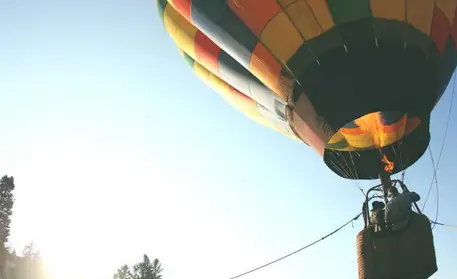
눈 건강을 위한 조언
노트북 화면을 자주 사용하는 사용자라면 눈 건강을 항상 염두에 두어야 합니다. 규칙적으로 눈을 쉬게 하고, 화면과의 거리를 적절히 유지하는 것이 필요합니다. 또한, 주기적으로 밝기와 색온도를 조정하여 최적의 상태를 유지하는 것이 좋습니다.
결론
노트북의 화면 밝기를 조절하는 방법은 다양하며, 각자의 사용 환경에 맞춰 최적의 설정을 찾는 것이 중요합니다. 단축키, 운영체제 설정, 모니터 메뉴, 그리고 소프트웨어를 통해 쉽고 편리하게 밝기를 조정할 수 있습니다. 이를 통해 보다 편안한 작업 환경을 만들고, 눈 건강까지 챙길 수 있으니, 지금 바로 밝기 조절 방법을 활용해 보시길 바랍니다.
자주 물으시는 질문
노트북 화면 밝기를 조절하는 단축키는 무엇인가요?
대부분의 노트북에서는 F1에서 F12 키 중 한 가지에 밝기 조절 아이콘이 있습니다. 이 키를 사용하려면 Fn 키를 누른 후 해당 키를 동시에 눌러 조정할 수 있습니다.
Windows에서 화면 밝기를 변경하는 방법은?
Windows에서 밝기를 조절하려면 ‘설정’ 메뉴에 들어가 ‘시스템’을 클릭한 다음 ‘디스플레이’를 선택하면 밝기 조절 슬라이더가 나타납니다. 이를 통해 원하는 밝기로 손쉽게 조정할 수 있습니다.
자동 밝기 조절 기능은 어떻게 설정하나요?
최근 운영체제는 주변 밝기에 맞춰 자동으로 화면 밝기를 조절하는 기능을 포함하고 있습니다. Windows 10에서는 ‘디스플레이’ 설정에서 ‘조명이 변경되면 자동으로 밝기 변경’ 옵션을 활성화하면 됩니다.